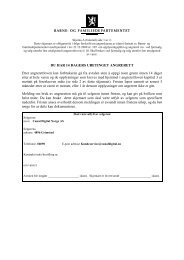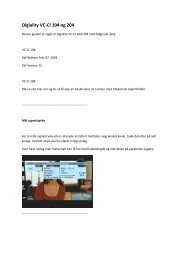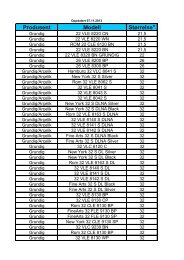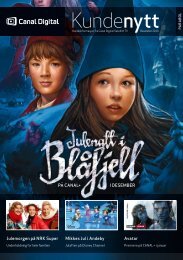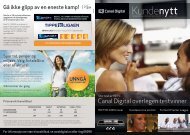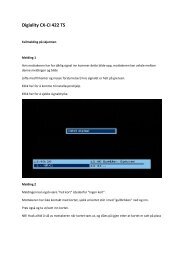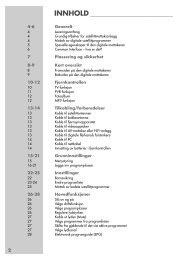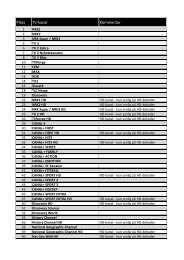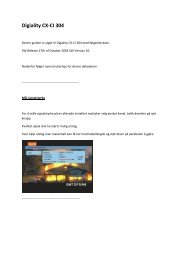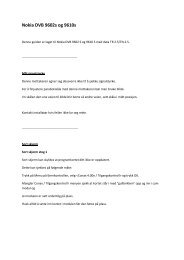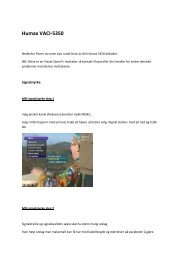Last ned brukermanual - Canal Digital Parabol
Last ned brukermanual - Canal Digital Parabol
Last ned brukermanual - Canal Digital Parabol
Create successful ePaper yourself
Turn your PDF publications into a flip-book with our unique Google optimized e-Paper software.
BrukermanualHD 2850-ST3D Ready<strong>Digital</strong> HD-dekoderMPEG2 / MPEG4
Innhold1. Kom i gang på 1–2–3 32. Produktbeskrivelse 7Sikkerhetsinstruksjoner 8Produktbeskrivelse 9Fjernkontroll 103. Tilkoblinger 11Koble til parabol 12Koble til tv 13Koble til ekstern lagringsenhet 14Koble til GO-tjenesten 16Koble til lyd 164. Installasjon 175. Hverdagsbruk 21Favorittlister 24Foreldrekontroll 25Endre PIN-kode 26TV-guide 27Skjermbasert hjelp 286. My TV – opptak 29Tidsforskyvning og Pause-tv 30My TV 31Ta opp programmer 327. GO & WiMP 33GO 34Koble til GO-tjenesten 34Leie film 36WiMP 378. Follow Me 39Koble sammen to dekodere 40Aktivering av Follow Me 44Se på eksterne tv-kanaler 46Ta opp programmer 46Utilgjengelige kanaler 47Follow Me-innstillinger 49Bytt til annen tv 499. Innstillinger 51Innstillingsmeny 52Brukerinnstillinger 53Visningsinnstillinger 53Opptaksinnstillinger 53Språkinnstillinger 54Videooppløsning 55Dekoderinnstillinger 56TV-innstillinger 56Lydinnstillinger 56Installasjon 57Kanalsøk 57Softwareoppdatering 57Fabrikkinnstillinger 58Nettverkskonfigurasjon 58DTT – <strong>Digital</strong>t bakkenett 59Kanalsøk 59Søk etter nye kanaler 60Signalmåler 6010. Teknisk informasjon 61Feilsøking 62Feilsøking for Follow Me 65Ikonoversikt 67Ordliste 692 | Innhold
Kom i gang på 1–2–3 1| 3
Kontroller at esken inneholder alle komponentene.HD-dekoderen gir langt bedre bilde- og lydkvalitet forprogrammer som er tatt opp i HD.FjernkontrollDekoderHDTVHDTV (High Definition Television) er en standard fordigital kringkasting som gir bedre bilde- og lydkvalitetsammenlignet med tidligere teknologi. For å kunne seHD-programmer i HD-kvalitet må du ha en tv som støtterHD. Slike tv-er er merket «HD Ready» (HD-klar) eller «FullHD». Se tv-ens brukerveiledning hvis du er usikker på omdin tv er HD-klar.StrømforsyningBatterierHDMI-kabel4 |Kom i gang på 1–2–3
11Frittstående tilkoblinger62HD TV1HDMI54S/PDIF32SCARTSD TVKoble til alle kabler før du kobler dekoderen til strømuttaket.Koble alltid dekoderen fra strøm forsyningen førdu kobler kabler fra eller til dekoderen.1. Koble til kabelen for satellittantennen.2. Koble dekoderen til din HD-klare tv via HDMI. Hvis duhar en eldre tv, kobler du til SCART i stedet.3. Du kan også koble til hjemmekino- eller Hi-Fi-utstyr.4. Du kan også koble til Internett ved hjelp av en Ethernetkabelfor å få tilgang til underholdningstjenesten GO (sekapittel 7).5. Til slutt kobler du dekoderen til stikkontakten.6. Tilkobling av USB-minneenhet er valgfritt. Dette girtilgang til ytterligere opptaksfunksjoner. Du finner merinformasjon på s. 14–15 og 29–32.Nå kan du slå på dekoderen og tv-en. Velg riktigsignalinngang på tv-en for å se tv-bildet via dekoderen.Hvis du har problemer med å finne rett signalinngang, kandu slå opp i tv-ens brukerveiledning.Se kapittel 8, side 39 for Follow Me-oppsett.Kom i gang på 1–2–3| 5
22Installasjon 33Bruke dekoderen1. Vent til velkomstbildet vises på tv-en.2. Velkomstbildet vises etter noen sekunder (opptilett minutt). Hvis det ikke vises, og du har koblet tildekoderen med HDMI-kabel, kan det bety at tv-enikke støtter digital kopibeskyttelse (HDCP), og dumå da bruke en SCART-kabel i stedet.3. Velg installasjonsmodus: Frittstående eller Follow Me.4. Hvis du velger Frittstående: Kanalsøket starterautomatisk. Når søket er fullført, får du oppgitt hvormange kanaler som ble funnet.For Follow Me-modus, se kapittel 8, side 39.Skjermbasert hjelpNår Hjelp-ikonet vises på skjermen, kan du trykkepå for å vise hjelp til valgt funksjon.Bytte kanalDu kan bytte kanal på flere måter:• Trykk på talltastene på fjernkontrollen.• Trykk på +/-.• Når kanalbanneret vises, trykker du på opp/<strong>ned</strong> for å sehva som vises på den valgte kanalen, og deretter trykkerdu på for å bytte til denne kanalen.• Trykk på for å åpne kanallisten. Velg kanal (medopp/<strong>ned</strong>), og trykk deretter på for å bytte til dennekanalen.Kanalbanner• Når du trykker på, vises kanalbanneret.• Når du trykker på to ganger, vises ytterligereinformasjon om det valgte programmet.• Kanalbanneret viser informasjon om kanalnavnog -nummer, gjeldende og neste program samtinformasjonsikoner.6 |Kom i gang på 1–2–3
Produktbeskrivelse 2| 7
SikkerhetsinstruksjonerDenne digitale dekoderen er produsert i henholdtil internasjonale sikkerhetsstandarder. Vissesikkerhetsforholdsregler må imidlertid følges for å sikretrygg og pålitelig bruk av enheten. Følg retningslinjene<strong>ned</strong>enfor for å unngå elektrisk støt.Dekoderen har en ekstern strømforsyning som støtterinngangsspenninger fra 100 til 240 V, 50/60 Hz. Påse atstrømledningen kobles til et standard strømuttak. Husk atkontakt med strøm kan være dødelig.Kontroller at alle kabler, også strømledningen, erkoblet forskriftsmessig til dekoderen før du koblerdekoderen til strømuttaket. Koble alltid dekoderenfra strømforsyningen før du kobler kabler fra eller tildekoderen.Gjør aldri noe forsøk på å reparere eller modifiseredekoderen selv. Du risikerer alvorlig elektrisk støt hvis duprøver å åpne kabinettet.Vær ekstremt forsiktig hvis dekoderen blir våt. Trekkøyeblikkelig ut strømledningen.Gjør følgende• Hvis en gjenstand kommer inn i kabinettet, må du koblefra dekoderen og få den undersøkt av en kvalifiserttekniker.• Pass på at det er tilstrekkelig luftsirkulering rundtenheten for å unngå indre varmeutvikling. Ikke plasserenheten ved siden av en radiator eller annen varmekilde.Kontroller at lufteventilene ikke er blokkert.Unngå følgendeDu risikerer alvorlig og mulig livsfarlig elektriskstøt hvis du tar av dekselet på dekoderen.• Ikke la dekoderen bli utsatt for ekstreme temperaturer,direkte sollys eller høy fuktighet.• Ikke plasser gjenstander oppå dekoderen, da det kanforhindre luftsirkulasjonen.• Ikke plasser dekoderen på tekstilunderlag, tepper ellerandre brannfarlige materialer.8 |Sikkerhetsinstruksjoner
Produktbeskrivelse1 231. IR-øyeGjør at dekoderen kan ta imot signaler fra fjernkontrollen.Pass på at det ikke er tildekket.2. Standby-ikonI bruksmodus er ikonet grønt, i standbymodus er det rødt.LED-lampen blinker når dekoderen mottar signaler frafjernkontrollen. LED-lampen blinker grønt og oransje hvisdet oppstår en feil.3. ProgramkortleserSkyv kortet forsiktig inn i sporet. Brikken på kortet skalvende <strong>ned</strong>.Produktbeskrivelse| 9
FjernkontrollGår tilbake til siste kanal. Deretter lukkes allevinduer.Bekrefter valg eller viser en liste overkommandoer.Slår dekoderen på/av.Bytter kanal.Skift til en valgt kanal. Tast inn kanalnummereller tall/bokstaver i andre funksjoner, f.eks.PIN-kode. Standard PIN-kode er 1234.Viser hovedmenyen.Går tilbake til forrige skjerm, bytter til forrigekanal eller lukker kanalbanneret.Funksjonsknapper.*****Viser kanalbanner og utvidet informasjon foret valgt program. Åpner også hjelpevinduethvis dette er tilgjengelig.Starter opptak.Spoler tilbake.Spiller av / pauser opptak, eller aktivererPause-tv.Spoler fremover.Stopper opptaket.Endrer volumnivå.resolution*Åpner tv-guiden.Viser opptakslisten.Viser GO-tjenesten.Åpner tekst-tv, hvis tilgjengelig.Innstillinger for å endre lyd, undertekster ogvisningsformat for gjeldende kanal.Hvis du trykker én gang, vises oppløsningen.Hvis du trykker to ganger, endresoppløsningen.Slår lyden av/på.Skift fokus i fire retninger.Venstre pil tar deg tilbake til forrige skjermi innstillingsvinduer.* Gjelder bare når en USB-minneenhet erkoblet til USB-porten. Se side 14-15 ogkapittel 6.10 | Fjernkontroll
TilkoblingerKoble til alle kabler før du kobler dekoderen tilstrømuttaket.Kontroller at alle enhetene som skal kobles tildekoderen, er koblet fra strømuttaket før dukobler dem til dekoderen.3| 11
Koble til parabolKoble satellittantennekabelen til SAT-inngangen påbaksiden av dekoderen.Vent med å koble til strømledningen til du har koblet tiltv-en og lyden.Koble til alle kabler før du kobler dekoderen til strømuttaket.Koble alltid dekoderen fra strøm forsyningen førdu kobler kabler fra eller til dekoderen.Tilkoblinger for DTT (digitalt bakkenett)Se delen om DTT – <strong>Digital</strong>t bakkenett på side 59.12 |Koble til parabol
Koble til tvHD TVSD TVHDMISCARTDekoderen kan kobles til tv-en på to måter. For å se på tvi HD-kvalitet, må du koble HDMI-kabelen mellom HDMIkontaktenpå den digitale dekoderen og HDMI-kontaktenpå tv-en.Tilkobling med HDMI-kabel anbefales. Dette gir bestbilde- og lydkvalitet. Dekoderen finner automatisk denbeste oppløsningen for din tv.Hvis du ikke har en HD-klar tv, kobler du i stedet enSCART-kabel mellom dekoderen og tv-en.Hvis dekoderen er tilkoblet med en SCART-kabel,må oppløsningen på dekoderen settes til 576i. Hvisskjermoppløsningen er noe annet enn dette, vises ikketv-bildet. Trykk på helt til dekoderen bytter til576i-modus, og tv-bildet vises.Merk! Hvis du kobler til via HDMI, skal du IKKE koble tilSCART-kabel. Koble fra og fjern eventuelle SCART-kabler.Hvis du kobler til både HDMI og SCART, viser tv-en en tomskjerm.Koble til tv| 13
Koble til ekstern lagringsenhetDu kan koble til en ekstern lagringsenhet via USB. Når duhar gjort dette får du mulighet til å ta opp og pause programmer.Du kan lese mer om opptaksfunksjonene i kap. 6fra side 29.Med en USB-minneenhet med kapasitet på 16 eller 32 GBkan du bruke Pause-tv-funksjonen.Komplett opptaks- og tidsforskyvningsfunksjonalitet ertilgjengelig hvis det er satt inn en USB-minneenhetmed kapasitet på minst 64 GB.Dekoderen støtter diskstørrelser opp til 1 TB. Størredisker vil begrenses til 1 TB.Når du kobler til en USB-minneenhet vil det ta noen sekunderfør enheten er klar, og en melding vises på skjermen.Verdt å merke seg:• Første gang du bruker USB-minneenheten sammen meddekoderen, blir den automatisk formatert, og alle dataslettes.• USB-enheten kan ikke lenger brukes på en PC/Mac utenå formateres på nytt, og du vil da miste alle opptak.14 | Koble til ekstern lagringsenhet
Koble fra USB-enheten1. Trykk på , velg Innstillinger og Installasjon.2. Velg Fjern USB-enhet.3. Velg Ja og trykk .4. USB-enhten kan nå trygt kobles fra.Koble til ekstern lagringsenhet | 15
Koble til GO og lydS/PDIFKoble til GO-tjenestenKoble dekoderen til Internett med en Ethernetkabel.Hvis du trenger kabel eller ønsker en trådløs løsning, kandu kjøpe dette hos din tv-/dataforhandler.For å se film trenger du også en Internett hastighet påminimum 3 Mbps. (For HD-innhold: 5–10 Mbps.) Om dusurfer eller laster <strong>ned</strong> fra nettet samtidig, vil hastighetentil tjenesten reduseres. Hastigheten kan også variere mednettverks trafikken generelt.SurroundlydFor å høre sendinger i Dolby <strong>Digital</strong>-lyd (som er til gjengelig inoen kanaler), må du koble dekoderen til en hjemmekinoforsterkersom er utstyrt med en S/PDIF-inngang.Trykk så , velg Innstillinger, Dekoderinnstillinger og Lydinnstillinger.Sett Lydinnstillinger til Dolby <strong>Digital</strong> Plus.Hvis du ønsker å endre ditt bredbåndsabonnement må dukontakte din Interenettleverandør.16 |Koble til GO og lyd
FørstegangsinstallasjonEtter at dekoderen er koblet til riktig, må du utføreen førstegangsinstallasjon.Dette kapitlet beskriver hvordan du gjør dette.4Slå på dekoderen og tv-en.Velg riktig signalinngang på tv-en (f.eks. HDMI 1).Se tv-ens brukerveiledning hvis du er usikker.Når dette er gjort riktig, vil det vises etvelkomstbilde på skjermen.| 17
FørstegangsinstallasjonVelkomstbildetNår du har koblet dekoderen til tv-en, kobler du dentil strømuttaket. Etter en stund vises velkomstbildet.Hvis du ikke ser velkomstbildet, må du endreskjermoppløsningen. Følg trinnene <strong>ned</strong>enfor hvis duvil endre skjermoppløsningen:1. Trykk én gang på for å se gjeldende oppløsning.Trykk to ganger på tasten hvis du vil endre oppløsningen.Hvis du har koblet til via SCART trykker du tre ganger, ogdu vil få bilde etter noen sekunder.2. Oppløsningen ser du på skjermen.3. Hvis du fremdeles ikke ser bildet, eller hvis du ikke erfornøyd med kvaliteten, trykker du to ganger på forå bytte til en annen oppløsning.4. Gjenta prosessen til du ser bildet, eller til du er fornøydmed skjermoppløsningen.Hvis velkomstbildet ikke vises, og du har koblet tildekoderen med HDMI-kabel, kan det bety at tv-en ikkestøtter digital kopibeskyttelse (HDCP), og du må da brukeen SCART-kabel i stedet.Merk! Hvis du har koblet til via HDMI, og skjermen er svart,må du kontrollere at du IKKE har koblet til SCART- kabel.Hvis du har koblet til en SCART-kabel, må du koble denfra og fjerne den. Hvis du kobler til både HDMI og SCART,viser tv-en en tom skjerm.18 |Førstegangsinstallasjon
Automatisk installasjonPå dette tidspunktet er det bare nødvendig å bestemmehvilken modus HD-dekoderen skal fungere i. I Frittståendemodus utføres automatisk installasjon, og dekoderen gårautomatisk gjennom de fleste trinnene med standardverdier.I denne modusen må HD-dekoderen ha en satellittantennetilkoblet.Hvis du velger Follow Me startes aktiveringsveiviserenfor Follow Me. I denne modusen må HD-dekoderen værekoblet til HD PVR-dekoderen via Ethernet for å kunne deletv-sendinger og opptak. Tilkobling til en satellittantenne ervalgfritt, men anbefales. Les mer om Follow Me i kapittel 8.Avansert installasjonLandsinnstillinger og språkPå dette skjermbildet kan du velge land, menyspråk,primært lydspor, sekundært lydspor og undertekster.SkjermformatHvis dekoderen er koblet til tv-en med SCART-kabel,kan du velge riktig skjermformat på dette skjermbildet.For Single Cable-installasjon i Frittstående modus, må duvelge Avansert installasjon.Førstegangsinstallasjon| 19
VisningsformatPå dette skjermbildet kan du velge egnet visningsformatfor tv-en. Prøv forskjellige innstillinger, og lesinstruksjonene på skjermen for å få best mulig bilde.AntennekonfigurasjonI det neste trinnet kan du konfigurere satellittantennen.Universal konfigurasjon passer i de fleste tilfeller, og dukan derfor trykke på Fortsett for å gå til neste trinn.Hvis du imidlertid har en annen antenneinstallasjon som ikkebruker standard LNB- eller Single Cable-installasjon, må dukonfigurere antennen manuelt ved å velge aktuelle innstillinger.KanalsøkDekoderen søker automatisk etter alle kanaler, basertpå hvilke parametre som er konfigurert i de foregåendetrinnene. Når søkeprosessen er fullført, blir du informertom hvor mange kanaler som er funnet.Hvis kanalsøkeprosessen mislykkes, vises en feilmelding.SoftwareoppdateringDet siste trinnet før du kan se på tv, er softwareoppdatering.Hvis ny software oppdages, kan dette tanoen minutter. Godta oppdateringen, den kan gi dekoderennye funksjoner.For Single Cable-installasjon velger du LNB-type SingleCable og båndet for LNB.StarttransponderDet siste trinnet før du går til kanalsøk, er å stille inntransponderen. Du må kjenne til de nøyaktige parametrenefor å kunne konfigurere den riktig. Følg med på målerne forstyrke og kvalitet for å kontrollere om signalet kan nås.20 |Førstegangsinstallasjon
Hverdagsbruk 5| 21
Bytte kanalDu kan bytte kanal på flere måter:• Trykk på talltastene på fjernkontrollen.• Trykk på +/-.• Når kanalbanneret vises, trykker du på venstre for åmerke kanalen, og bruker opp/<strong>ned</strong> for å se hva som visespå den valgte kanalen. Deretter trykker du på for åbytte til denne kanalen.• Trykk på for å aktivere kanallisten. Velg kanal,og trykk på .• I tv-guiden (trykk på ) velger du kanal ved hjelp avpil- eller talltastene. Trykk på to ganger for å se denvalgte kanalen.KanalbannerKanalbanneret vises <strong>ned</strong>erst på skjermen hver gang dubytter kanal eller trykker på . Banneret viser kanalnavnog -nummer, gjeldende og neste program og noen ikoner.Ikonene blir forklart under «Ikonoversikt» på side 67.Når du trykker på to ganger, vises ytterligereinformasjon om det valgte programmet.Kanalbanneret lukkes ved å trykke på .22 |Hverdagsbruk
ValgmenyValgmenyen vises når du trykker på mens et programeller en kanal er merket. Fra denne menyen kan du velgeulike handlinger som skal utføres for det valgte elementet.Hvilke handlinger som vises, avhenger av hvor du åpnervalgmenyen (kanalbanner eller tv-guide).PrograminnstillingerMens du ser på et program, kan du endre visningsformat fortv-bildet, språk for lyd og undertekster, samt lyden (Stereo/Dolby <strong>Digital</strong>). Gjør følgende:• Trykk påfor å vise skjermen Programinnstillinger.• Bruk opp/<strong>ned</strong> til å velge elementet du vil endre.• Bruk venstre/høyre til å endre verdien.• Trykk påfor å bekrefte endringer.• Trykk på for å gå tilbake til programmet. Endringeneblir lagret automatisk.Merk! Ikke alle kanaler eller programmer har flere språkvalgeller sendinger i Dolby <strong>Digital</strong>.Hverdagsbruk| 23
FavorittlisterMed favorittlister kan du lage egne lister med dinefavorittkanaler. Lag f.eks. en liste for sport og en til barna.1. Trykk på , velg Innstillinger og Favorittlister og trykkpå OK.2. Velg Ny tv-liste eller Ny radioliste, og trykk på .3. Bruk piltastene og til å taste inn navnet på dennye listen, og velg OK. Du kan også bruke alfabetet påfjernkontrollen i sms-stil.4. Velg så kanaler. Bruk pil- eller talltastene til å merke enkanal, og trykk på for å legge kanalen i listen. Du kanbla sidevis gjennom kanallisten med +/- -tastene.5. Når du er ferdig, trykker du på .Skifte kanallisteDekoderen leveres med to kanallister: Alle kanaler ogRadiokanaler. Hvis du vil begrense kanallisten, velger duen favorittliste på følgende måte:1. Trykk på for å vise kanallisten.2. Bruk venstre/høyre til å velge ønsket liste.3. Velg evt. ønsket kanal med opp/<strong>ned</strong> eller talltastene.4. Trykk på .Du veksler mellom tv-kanaler og radiokanaler på sammemåte.24 |Favorittlister
ForeldrekontrollAldersgrenserDu må aktivere låsene ved å sette Kontrollstatus til Aktiv.Med Aldersgrenser kan du hindre at barna dine ser på programmerde er for unge til å se på.Slik angir du foreldrelås:1. Trykk på velg Innstillinger og Foreldrekontroll. HvisKontrollstatus er Aktiv, må du taste inn PIN-koden.2. Velg Aldersgrenser.3. Velg ønsket aldersgrense og trykk .KanallåsDu må aktivere låsene ved å sette Kontrollstatus til Aktiv.Slik angir du kanallås:1. Trykk på , velg Innstillinger og Foreldrekontroll. HvisKontrollstatus er Aktiv, må du taste inn PIN-koden.2. Velg Kanallås.3. Velg kanallisten Alle kanaler.4. Bruk opp/<strong>ned</strong> for å velge kanal, og trykk deretter påfor å låse kanalen.5. Trykk på for å lagre og gå ut av menyen.6. Du låser opp programmer/kanaler ved å taste inn riktigPIN-kode. Standard PIN-kode er 1234.Foreldrekontroll | 25
DekoderlåsDu må aktivere låsene ved å sette Kontrollstatus til Aktiv.Trykk på , velg Innstillinger og Foreldrekontroll. HvisKontrollstatus er Aktiv, må du taste inn PIN-koden.Bruk Dekoderlås-funksjonen for å begrense tilgangen tildekoderen. Velg enten Helt låst eller Tidslås for å angi tillatttv-tid.Bare seere som kjenner til PIN-koden, kan låse oppdekoderen.Endre PIN-kodeDu må aktivere menyen ved å sette Kontrollstatus til Aktiv.Slik endrer du PIN-koden:1. Trykk på , velg Innstillinger og Foreldrekontroll. HvisKontrollstatus er Aktiv, må du taste inn PIN-koden.2. Velg Endre PIN-kode.3. Angi gjeldende PIN-kode.4. Angi den nye PIN-koden to ganger for å bekrefte den.Standard PIN-kode er 1234.26 | Foreldrekontroll
TV-guideTV-guiden (EPG) viser programinformasjon for allekanalene.Programguiden (EPG) er en elektronisk versjon av detradisjonelle tv-guidene. Den inneholder informasjon omhver kanal, levert av kringkastingsselskapet.TastPilerRødFunksjonBla gjennom kanalerog programmer.Gå til foregående dag.Du åpner tv-guiden ved å trykke påpå fjernkontrollen.GrønnGå til neste dag.Den følgende tabellen beskriver EPG-funksjonene ogfjernkontrolltastene som brukes til å utføre bestemtehandlinger:GulInfoSkifter tv-guidemodus.Les mer om det valgteprogrammet.OKÅpner valgmenyen ogbekrefter valg.TV-guide| 27
Skjermbasert hjelpDu finner mer informasjon om dekoderens funksjoner iHjelp-menyen.4. Hvis hjelpeteksen er på mer enn en side, bruker du tastene+ og - for å navigere deg i teksten.1. Trykk på , velg Innstillinger og Hjelp. Trykk .2. Velg Om dekoderen og trykk .3. Velg ønsket punkt og trykk .Når vises på skjermen, kan du også trykke på forå vise hjelp til valgt funksjon.28 |Skjermbasert hjelp
My TV – opptakKomplett opptaks- og tidsforskyvningsfunksjonalitet erbare tilgjengelig hvis det er satt inn en USB 2.0-minneenhetmed kapasitet på over 64 GB.Deretter er det mulig å:• ta opp programmer via My TV• ta opp programmer via tv-guiden (EPG)• ta opp etter klokkeslettMed en USB-minneenhet med kapasitet på 16 eller 32 GB kan dubruke Pause-tv-funksjonen.Les mer om tilkobling av USB-enheten på side 14.6Merk! Første gang du bruker USB-minneenheten sammen meddekoderen, blir den automatisk formatert, og alle data slettes.USB-minneenheten er ikke tilgjengelig med Follow Me-oppsett.| 29
Tidsforskyvning og Pause-tvModusikon(her: spill av)Tid etterdirektesendtprogramBlått felt: innholdlagret påharddiskenGrått felt: innholdikke lagretpå harddiskenSpoler tilbakeved ulikehastigheter,raskere forhvert trykk.Starter/pauser/fortsetteravspilling.Spoler programmetfremoverved ulike hastigheter,raskere forhvert trykk.Forrige program Gjeldende program Neste programStarter opptak. Se avsnittetom å ta opp programmer.Stopper opptakeller tar igjendirektesendt tv.Hvis du ser på en tv-sending i tidsforskyvningsmodus,tas den automatisk opp på harddisken. Dermed kan dupause programmet, hente deg en kopp kaffe og så starteprogrammet igjen, uten å gå glipp av et eneste sekund. Å sepå tv på denne måten er som å se på en DVD-film, og du kanogså spole tilbake i programmet eller spille det av på nytt.Du kan bare spole fremover til punktet der du tar igjen detdirektesendte tv-programmet.Pause-tvPause-tv-funksjonen er svært lik tidsforskyvningsfunksjonen.Den eneste forskjellen er at du må trykke på for åstarte bufring/mellomlagring av kanalen.Pause-tv fungerer med USB-enheter med kapasitet på16 eller 32 GB.I tidsforskyvningsmodus vises det et banner som vistovenfor.Merk: Når du bytter kanal, slettes automatisk det lagredeinnholdet for programmet du så på.30 |Tidsforskyvning og Pause-tv
My TVProgrammer tas opp på USB-minneenheten. Du kan lagremange timer med tv-programmer. Antallet timer avhengerav kapasiteten til minneenheten.Trykk på for å gå til opptakslisten. Alt du har tatt opp, ermerket med et øye og alle fremtidige opptak er merket meden rød klokke. Serieopptak samles automatisk i mapper.Listen kan sorteres med [blå]: Etter tid, Etter navn, Etterkanal eller Etter kategori. I tillegg kan du med [gul] velgeå vise alle opptak (både det du har tatt opp og det du skal taopp), kun det du har tatt opp, det du ikke har sett, eller kunmappene med serier. Slett opptak med [rød].Trykk OK for å få opp flere valg for opptaket. Her kan dublant annet spille av, avbryte, slette, programmere og låseopptak.I opptakslisten er det mange forskjellige ikoner. UnderIkonoversikt på side 67-68 finner du en liste over ikonene oghva de betyr.Tips: Når du ser på et opptak, kan du hoppe i opptaketmed høyre/venstre pil. I opptaksinnstillinger kan du endrelengden på hoppet.My TV| 31
Ta opp programmerDirekteopptakStart direkteopptak ved å trykke på mens du ser på etprogram. Hele programmet, fra det øyeblikket du byttet tilkanalen, blir tatt opp. Trykk på for å stoppe opptaket.Etter opptaksstart kan du skifte kanal uten at opptaketblir berørt.Ta opp program eller serieTa opp et program basert på start- og sluttiden tilprogrammet. Opptaket kan gjøres fra kanalbanneret ellertv-guiden.Serier er merket medi kanalbanneret og tv-guiden.Programmer et serieopptak med valget Ta opp serie. Dettevalget er bare synlig hvis programmet er en del av en serie.Innstilling av serieopptak betyr at fremtidige episoder avprogrammet blir tatt opp, forutsatt at det er nok diskplass tilopptakene, og at det ikke fører til opptakskonflikt. Eventuelleendringer i sendetiden blir justert automatisk.Manuelt opptakTa opp programmer ved å sette opptaksinnstillingene (foreksempel start- og sluttid) manuelt. Denne typen opptakkan gjøres fra valgmenyen. Trykk og velg Manueltopptak i kanalbanneret, My TV eller tv-guiden.32 |Ta opp programmer
GO & WiMPMed underholdningstjenesten GO kan du leie filmerog programmer.7Med musikktjenesten WiMP får du tilgang til etomfattende musikkbibliotek med millioner av låteri alle genre. I noen av våre abonnement er WiMPinkludert i prisen.Du må ha tilgang til Internett for å benytte deg avGO og WiMP.Les mer om GO og WiMP på www.canaldigital.no.GO-tjenesten er under stadig utvikling, og dette kapittelet kan derfor avvike fra dagens tilbud.| 33
GOKoble til GO-tjenestenKoble dekoderen til Internett med en Ethernetkabel.Hvis du trenger kabel eller ønsker en trådløs løsning, kandu kjøpe dette hos din tv-/dataforhandler.For å se film trenger du også en Internett hastighet påminimum 3 Mbps. (For HD-innhold: 5–10 Mbps.) Om dusurfer eller laster <strong>ned</strong> fra nettet samtidig, vil hastighetentil tjenesten reduseres. Hastigheten kan også variere mednettverks trafikken generelt.Hvis du ønsker å endre ditt bredbåndsabonnement må dukontakte din Interenettleverandør.Start GO1. Trykk [on demand].I GO har du tilgang til flere tusen filmer og programmer.Ved å velge en av kategoriene i venstre kolonne, kan dubegrense utvalget.Tilgangen til kanalene og programmene i kategorien TVer avhengig av ditt abonnement. Hvis du f.eks. har TravelChannel i ditt abonnement, får du tilgang til Travel Channeli GO.34 | Underholdningstjenesten GO
GO inneholder følgende knappevalg:[rød] Sorter enten A-Z eller etter nyeste titler.[grønn] Søk etter deler av titler, navn etc.[blå] Mine videoer gir deg en oversikt over alle title<strong>ned</strong>u har leid, og hvor lenge det er igjen av leieperioden.Full historikk finner du på din side på go.canaldigital.no.[info] Hjelp gir deg utfyllende informasjon om GOtjenesten.FilmbeskrivelseHer kan du lese mer om filmen, inkl. pris og aldersgrense.Noen filmer har også en filmtrailer, som du kan se her.1. Trykk på ønsket cover for å få opp filmbeskrivelsen.2. Trykk for å leie filmen.3. Tast inn pin-kode og trykk .4. Filmen starter.Underholdningstjenesten GO | 35
Leie filmDu leier en film i vinduet for filmbeskrivelsen.1. Marker coveret du ønsker å leie og trykk for å få oppfilmbeskrivelsen.2. Trykk .3. Tast inn pin-kode og trykk .Merk! Pin-koden er en bekreftelse på kjøpet, og beløpet vilkomme på din faktura. Siden pin-koden er den samme fordekoder, aldersgrense og filmleie, anbefaler vi derfor atforesatte ikke gir pin-koden til barn, men heller leier filmfor dem.Se filmen senereNår du har leid en tittel, finner du den igjen i Mine videoer.Her ser du også hvor lenge det er igjen av leieperioden.Marker en tittel og trykk en gang for å gå til filmbeskrivelsen.Trykk to ganger for å se filmen.Filmen vil starte fra begynnelsen igjen.Du kan stoppe, starte og pause filmen så mange ganger duvil i løpet av leieperioden.Merk! Når du stopper filmen, vil den starte fra begynnelsenigjen neste gang den starter.Full historikk finner du på «Min konto» på go.canaldigital.no.36 | Underholdningstjenesten GO
WiMPAktiver WiMPMed den norske musikktjenesten WiMP får du tilgang til etomfattende musikkbibliotek med millioner av låter i allegenre, både gamle klassikere og det nyeste nye.1. WiMP er en abonnementstjeneste hvor du logger deg påmed et brukernavn og passord. Gå til www.canaldigital.no,logg deg inn på MinSide og aktiver WiMP. Her oppretterdu også ditt brukernavn og passord.Hvis du allerede har et WiMP-abonnement, kan du enkeltoverføre dette til et <strong>Canal</strong> <strong>Digital</strong> WiMP-abonnement, medbedre vilkår for deg som kunde. Følg instruksjonene i registreringsprosessenfor WiMP på MinSide.I noen av våre abonnement er WiMP inkludert i prisen.Start WiMP1. Trykk [Menu].2. Velg WiMP og trykk .3. Du logger deg inn på WiMP med ditt brukernavn og passord.Du forblir pålogget helt til du logger inn et annetsted, som f.eks. på pc-en, da vil du bli logget ut.**) Etter strømbrudd, f.eks. ved at du bruker strømbryteren påstrømledningen, trekker ut kontakten o.l., må du logge inn på nytt.WiMP | 37
NavigeringDu navigerer enkelt med farge- og pil-tastene på fjernkontrollen.Trykk [info] for å aktivere Hjelp. Her finner du utfyllendeinformasjon om WiMP-tjenesten.[grønn] Søk – I søkevinduet kan du søke etter artist,låt, album osv. Talltastaturet på fjernkontrollen virker iSMS-modus. Hvis du trykker på etter at du har skrevetnoen bokstaver, får du opp forslag. Trykk igjen hvisdu vil velge et av forslagene og igjen for å gå tilbake tiltastaturet.Spillelister og favoritterDu kan lage dine egne spillelister og favoritter på pc- ellermobilversjonen av WiMP.Når du har opprettet spillelister og favoritter, får du tilgangtil alle spillelistene og favorittene på dekoderen.På wimp.no kan du lese mer om hvordan du laster <strong>ned</strong>WiMP til PC og mobil, og hvordan du oppretter spillelisterog favoritter.38 | WiMP
Follow Me8Hvis du har både HD PVR-dekoderen og HD-dekoderen koblettil hjemmenettverket, kan Follow Me gi utvidet funksjonalitetfor begge dekoderne. Follow Me muliggjør at:• du kan se på tv via HD-dekoderen selv om den ikke ertilkoblet en antenne• programmer som er tatt opp på HD PVR-dekoderen kanspilles av på begge dekoderne, selv uten å koble til en USBminneenhet• du kan begynne å se på et opptak i ett rom, f.eks. stuen, ogfortsette å se opptaket i et annet rom, f.eks. soverommetMerk! En båndbredde på minst 60 MB/s mellom dekoderneer nødvendig for god kvalitet.| 39
Koble sammen to dekodereHD-PVR-dekoderHD-dekoderDu må koble sammen de to dekoderne (HD PVR-dekoderenog HD-dekoderen) for å konfigurere Follow Me. Det finnesflere måte å koble dekoderne sammen på:Kablet Ethernet-tilkobling via ruter– denne typen tilkobling anbefales, fordi den gir godkvalitet og mulighet for å koble dekoderne til Internett.Du kobler dekoderne til ruteren med hver sin Ethernetkabel.HD-PVR-dekoder: HD PVR 5720-SXDette vil gi deg tilgang til GO- og Wimp-tjenestene ogfjernkontroll-appen for iDevice.Ethernetkabel kan kjøpes hos en tv-/dataforhandler.40 |Koble sammen to dekodere
HD-PVR-dekoder eller HD-dekoderHD-PVR-dekoder eller HD-dekoderPLA og kablet Ethernet-tilkobling via ruterPLAPLA– du kan koble til én dekoder (HD PVR-dekoderen eller HDdekoderen)ved hjelp av en PLA-enhet.Denne løsningen kan være nyttig hvis en av dekoderne erplassert langt fra ruteren og kablet Ethernet-tilkoblingikke er et alternativ.Dekoder og PLA kobles sammen med en Ethernetkabel, ogPLA-en kobles til en stikkontakt. Gjenta med ruteren.Ethernetkabel kan kjøpes hos en tv-/dataforhandler.PLA: (Powerline Adapter) En enhet som muliggjør at Internettsignalersendes via strømnettet i boligen.Denne typen tilkobling vil ikke garantere god tjenestekvalitet.Hvis du velger å bruke PLA, bør du kontrollereat signalet er godt. Se hvordan du tester båndbredden påside 50.Denne typen tilkobling gir også mulighet for å kobledekoderne til Internett. Dette vil gi deg tilgang til GO- ogWimp-tjenestene og fjernkontroll-appen for iDevice.Hvis du trenger et PLA-sett for tilkobling, kontakt Kundeservicepå tlf. 06090.Koble sammen to dekodere | 41
HD-PVR-dekoderHD-dekoderHD-PVR-dekoderHD-dekoderPLAPLAPLAPLAPLAPLA-tilkobling via ruter– du kan koble til begge dekoderne ved hjelp av PLAenheter.Dekoder og PLA kobles sammen med en Ethernetkabel,og PLA-en kobles til en stikkontakt. Gjenta medruteren.Denne typen tilkobling vil ikke garantere god tjenestekvalitet.Hvis du velger å bruke PLA, bør du kontrollereat signalet er godt. Se hvordan du tester båndbredden påside 50.Denne typen tilkobling gir også mulighet for å koble dekodernetil Internett, med tilgang til GO- og Wimp-tjenesteneog fjernkontroll-appen for iDevice.Direkte PLA-tilkobling– du kan koble til begge dekoderne ved hjelp av PLAenheter.Dekoder og PLA kobles sammen med en Ethernetkabel,og PLA-en kobles til en stikkontakt.Denne typen tilkobling vil ikke garantere god tjenestekvalitet.Hvis du velger å bruke PLA, bør du kontrollereat signalet er godt. Se hvordan du tester båndbredden påside 50.Denne typen tilkobling gir ikke mulighet for å koble dekodernetil Internett. Dette innebærer at du ikke vil ha tilgangtil GO- og Wimp-tjenestene eller fjernkontroll-appen.42 | Koble sammen dekoderne
HD-PVR-dekoderHD-dekoderDirekte kablet Ethernet-tilkobling– du kan koble til begge dekoderne ved hjelp av Ethernetkabel.Du kobler dekoderne sammen med en Ethernet kabel.Dette er den enkleste og mest driftssikre tilkoblingsmetodenfor dekoderne, men denne typen tilkobling gir ikke mulighetfor å koble dekoderne til Internett. Dette innebærerat du ikke vil ha tilgang til GO- og Wimp-tjenestene ellerfjernkontroll-appen for iDevice.Hvis du opplever problemer med de andre tilkoblingstypene,kan du bruke denne tilkoblingen som en midlertidigløsning for å undersøke dekoderne. Hvis Follow Mefungerer fint med direkte kablet Ethernet-tilkobling,ligger årsaken til problemet mest sannsynlig hos de andrenettverksenhetene. Les de tilhørende brukerveiledningenefor å finne videre instruksjoner.Ethernetkabel kan kjøpes hos en tv-/dataforhandler.Koble sammen dekoderne | 43
Aktivering av Follow MeAktiveringFollow Me kan bare aktiveres på HD-dekoderen. Aktiveringenskjer under førstegangsinstallasjonen (f.eks. ettertilbakestilling til fabrikkinnstillingene) eller via menyen:1. Trykk på , og gå til Innstillinger.2. Velg Follow Me.3. Trykk på for å starte aktiveringsveiviseren forFollow Me. Den vil veilede deg gjennom hele aktiveringsprosessen.AktiveringsveiviserDenne veiviseren vil veilede deg gjennom alle de ni trinnenei aktiveringsprosessen for Follow Me. De fleste trinneneutføres automatisk. Hvert trinn vises i fremdriftsindikatoren.Trinnet er fullførtTrinnet pågårTrinnet mislyktesNeste trinn1. Velg Fortsett for å starte veiviseren. Hvert trinn forklarespå skjermen. Hele prosessen kan ta noen minutter.2. Når aktiveringen av Follow Me er fullført vil dekoderenta en omstart.44 | Aktivering av Follow Me
Deaktivering av Follow MeDe to dekoderne som fungerer i Follow Me-modus, kanogså fungere som to uavhengige dekodere. Follow Me kanbare deaktiveres fra HD-dekoderen. Slik deaktiverer du:1. Trykk på , og gå til Innstillinger.2. Velg Follow Me, og gå til alternativet Deaktivering avFollow Me.3. Trykk på for å gå til skjermen for deaktivering, ogtrykk på OK på nytt for å deaktivere. Hvis du vil avbrytedeaktiveringen, trykker du på .Merk! Når du deaktiverer Follow Me, trenger HD-dekoderenegen antenne.Aktivering av Follow Me| 45
Se på eksterne tv-kanalerNår du har aktivert Follow Me og HD-dekoderen ikke erkoblet til en antenne, får du fjerntilgang til kanallistentil HD PVR-dekoderen.For å se på en kanal fra den andre dekoderen, må duabonnere på kanalen på programkortet til HD-dekoderen.Ta opp programmer på begge dekoderneHD PVR-dekoderen er utstyrt med en harddisk, mens HDdekoderenikke har noen harddisk. I Follow Me deles imidlertidopptaksfunksjonene. Dette betyr at du kan spille inn,spille av og behandle opptak fra HD-dekoderen like enkeltsom med HD PVR-dekoderen, bortsett fra funksjonene fortidsforskyvning og pause.Merk! En eventuell USB-lagringsenhet som er koblet tilHD-dekoderen er ikke tilgjengelig i Follow Me.Hvis du vil ta opp en fjernkanal fra HD PVR-dekoderen,må du abonnere på kanalen på programkortet til HDdekoderen.Ellers får du bare et opptak av en tom skjerm.46 |Aktivering av Follow Me
Utilgjengelige kanalerNår du trenger å foreta et valg, vil imidlertid dekoderenvise relevant informasjon og veiledning.Merk! Vi anbefaler på det sterkeste at du leser skjermhjelpenpå dekoderen for å få mer informasjon.Utilgjengelige kanalerFollow Me-konseptet er basert på fleksibel deling avressurser mellom flere seere i samme hjemmenettverk.Resultatet er at du får tilgang til en liste med tv-og radiokanalersom består av de kanalene som er tilgjengelige påde to dekoderne (begrenset til kanalrettigheter i abonnementetfor den dekoderen som brukes).Dette betyr at når kanalene deles mellom ulike dekodere,kan det oppstå en kanaltilordningskonflikt når alletilgjengelige kanaler er i bruk samtidig. I et slikt miljø erkonflikter uunngåelige, og så langt det er mulig, håndteresde uten å forstyrre deg.Når dette forekommerGenerelt kan en tv-kanal være utilgjengelig for eksempelnår du har skiftet til en tv-kanal eller startet et opptakfra den, mens alle antennekablene er okkupert av andretv-kanaler. Derfor anbefales det å koble til så mangeantenner som mulig, for å oppnå maksimal tilgjengelighetav tv-signaler. Ved hvert tilfelle av utilgjengelighet vildekoderen vise en relevant melding med informasjon omhvordan du kan løse problemet.Når du ikke kan se den valgte kanalenHver gang det viser seg at kanalen du vil se på, ikkeer tilgjengelig, vises det en melding med tilgjengeligealternativer og relevant hjelpetekst. Hvis du velger å se påden valgte kanalen, vil alternativet Jeg vil se på ... gi degmuligheten til å gjøre dette.Utilgjengelige kanaler| 47
Når du ikke kan starte et direkteopptakNår du ikke kan starte et direkteopptak, vises det informasjonom hva du kan gjøre for å utføre dette opptaket. Ihvert tilfelle finnes det også relevant hjelpetekst.Når et planlagt opptak vil avbryte tv-tittingenHvis et planlagt opptak vil hindre dekoderen i å fortsette åvise tv-kanalen du ser på, blir du bedt om å velge mellom åfortsette å se på tv eller starte opptaket.Få tilgang til en tv-kanal fra den andredekoderenNår brukeren av den ene dekoderen vil se på eller ta oppfra en tv-kanal som ikke er tilgjengelig på den dekoderen,kan han velge å ta tv-kanalen fra den andre dekoderen.Den andre dekoderen vil da vise en forespørsel om å gi fraseg tv-kanalen eller informasjon om at tv-kanalen har blitttatt.Hvorvidt en tv-kanal kan bli tatt uten samtykke eravhengig av hvilken innstilling du har valgt for Innstillinger-alternativeti menyen for Follow Me (Meny \ Innstillinger\ Follow Me \ Innstillinger).48 |Utilgjengelige kanaler
Follow Me-innstillingerFollow Me-innstillingerI innstillingsmenyen for Follow Me (Meny \ Innstillinger \Follow Me \ Innstillinger) finner du alternativer for å tilpasseFollow Me til dine behov.Kanalforespørsel: Her kan du spørre brukeren av denandre dekoderen om han vil gi deg tilgang til kanalen sin,eller du kan ta den uten hans samtykke. Du kan også velgeom funksjonen skal kreve PIN-kode eller ikke.Start Bytt til annen tv: Her kan du avgjøre om funksjonensom gir mulighet for å fortsette avspillingen på en annendekoder skal kreve PIN-kode eller ikke.Bytt til annen tvNår du ser på et opptak i ett rom (for eksempel stuen), kandu velge å se resten av opptaket i et annet rom.1. Trykk på , og velg Bytt til annen tv.2. Gå til det andre rommet og trykk på for å fortsette åse på opptaket.Bytt til annen tv kan også velges fra opptakslisten .Avspillingen kan startes umiddelbart på den andre tv-en:1. Trykk på , og velg alternativet Spill av på en annen tv.Avspilling på den andre tv-en starter umiddelbart.Trykkfor detaljert beskrivelse av hvert alternativ.Follow Me-innstillinger | 49
Også i Follow MeTrykk [Menu] og velg Innstillinger og Follow Me for åfå tilgang til Follow Me-menyen. Du får detaljert informasjonom hvert av menypunktene enten på skjermen eller iden kontekstavhengige hjelpen som er tilgjengelighver gang hjelp-ikonet vises <strong>ned</strong>erst til høyre påskjermen. Trykk på på fjernkontrollen for å få tilgang tilhjelpeteksten.Teknisk informasjon – gir deg informasjon om tilkoblingsstatusenmellom dekoderne, beskrivelse av antenneoppsettog mulighet til å teste båndbredden.Innstillinger – gir deg mulighet til å tilpasse tilgjengelighetskonflikterfor tv-kanaler og standardhandling når denandre dekoderen ikke svarer.Dekodernavn – du kan bruke dette alternativet hvis du vilbytte ut standardnavnet til dekoderen med et eget navn,for eksempel "stue" eller "soverom".Antennekonfigurasjon – her må du spesifisere antenneoppsettet.Du må oppdatere dette manuelt hver gang dufjerner eller kobler til antennen for HD-dekoderen. Hvisikke kan det føre til utilgjengelige kanaler.For aktivering/deaktivering av Follow Me – se side 44–45.50 | Follow Me-innstillinger
Innstillinger9InnstillingsmenyenBrukerinnstillingerDekoderinnstillingerInstallasjon| 51
InnstillingsmenyDu får tilgang til Innstillingsmenyen ved å trykke på påfjernkontrollen og velge Innstillinger. Menyen inneholderflere alternativer og innstillinger som styrer dekoderen. Brukpiltastene til å velge en innstilling, og trykk deretter påfor å bekrefte valget.Innstillingsmenyen har følgende undermenyer:Favorittlister – her kan du opprette dine egne favorittlister,åpne og behandle dem. Du finner informasjon om bruk avdenne funksjonen på side 24.Foreldrekontroll – inneholder innstillinger for å begrensetilgang til bestemte programmer og dekoderinnstillinger. Dufinner informasjon om bruk av denne funksjonen på side 25.Brukerinnstillinger – inneholder innstillinger for strømsparing,visning, opptak 1 , språk og oppløsning.Tilgang til undermenyene Foreldrekontroll og Installasjoner beskyttet med PIN-kode. Standard PIN-kode er 1234.Dekoderinnstillinger – her får du tilgang til innstillinger fortv, dekoder, lyd og tidssone. Du kan og gi dekoderen et uniktnavn 2 og aktivere styring fra vår fjernkontroll app 3 .Installasjon – inneholder innstillinger som f.eks. kanalsøk,fabrikkinnstillinger og nettverkskonfigurasjon.Teknisk informasjon – gir detaljert informasjon om dekoderensstatus.Hjelp – gir deg tilgang til informasjon om grunnleggendefunksjoner i dekoderen.1. Vises kun når det er koblet til en ekstern lagringsenhet.2. Til Follow Me3. <strong>Last</strong> <strong>ned</strong> vår fjernkontroll app til din iDevice (f.eks. iPhone elleriPad).52 |Innstillingsmeny
BrukerinnstillingerVisningsinnstillingerVisningstid for kanalbannerKanalbanneret vises automatisk hver gang du skifterkanal. Her kan du angi hvor lenge banneret skal vises påskjermen. Du kan også deaktivere banneret slik at det ikkevises når du skifter kanal.SkjermsparerNår statiske bilder, for eksempel informasjonssider, vises påskjermen i en lengre periode, kan enkelte tv-skjermer utsettesfor innbrenning. Skjermspareren bidrar til å forhindredenne effekten. Du avbryter skjermspareren ved å trykke påen vilkårlig tast på fjernkontrollen.OpptaksinnstillingerNår du har koblet til en ekstern lagringsenhet får du tilgangtil opptaksinnstillingene.Her kan du legge til opptaksbuffer, advarsel om liten diskplass,endre tidsforskyvningsbuffer, samt endre intervallenefor hopp i opptak.Hopp i opptak: Når du ser på tv i tidsforskjøvet visning kandu hoppe forover/bakover i opptaket med høyre/venstrepiltast.Trykk på når du står i opptaksinnstillingene for å lesemer om de forskjellige valgene.Brukerinnstillinger| 53
SpråkinnstillingerLandBruk denne innstillingen til å velge land. Dette påvirkerspråkalternativene.MenyspråkVelg språket for skjermmenyene.Primær- og sekundærlydEnkelte programmer kan bli sendt med alternative lydspor.Bruk denne innstillingen til å velge foretrukket lydsporSpråket som er angitt for det sekundære lydsporet,brukes hvis det primære lydsporet ikke blir sendt.UnderteksterHer kan du angi om det skal vises undertekster. Hvis duikke vil vise noen undertekster, velger du Ikke vis.HørselshemmetUndertekster for hørselshemmede er spesielt tilpassethørselshemmede. De inkluderer for eksempel ekstrainformasjon om lyder, som «banker på døren».Hvis du velger Ja, kan du velge undertekster for hørselshemmedeved å trykke på . (Hvis slike undertekster ertilgjengelig).Primære og sekundære underteksterEnkelte programmer er tekstet på flere språk. Bruk denneinnstillingen til å velge språk for undertekster.Språket som er angitt for de sekundære undertekstene,brukes hvis det primære språket ikke blir sendt.Språk for tekst-tvBruk denne innstillingen til å velge språk for tekst-tv.Når du ser på et program, kan du når som helst trykkepå for å endre lydspråket eller undertekstene iskjermen Programinnstillinger.54 |Brukerinnstillinger
VideooppløsningTrykk høyre pil for å vise en liste over alle oppløsningene.TastesekvensFunksjonViser gjeldende oppløsning.Velg så ønsket oppløsning ved å trykke . Vent noensekunder til oppløsningen har blitt endret.Velg DVI kun hvis du ikke ser tv-bildet med noen av HDMIvalgene.DVI krever at du kobler til separat lydkabel tiltv-en.Hvis endringen er vellykket, bekrefter du valget.Hvis endringen ikke er vellykket vil du få en tom skjerm.Trykk da for å angre endringen. Hvis du ikke foretardeg noe, vil endringen bli kansellert etter 30 sekunder.+ Sett oppløsningen til 576i* **+ Sett oppløsningen til 576p**+ Sett oppløsningen til 720p+ Sett oppløsningen til 1080i+ Bytt mellom HDMI og DVI* For SCART-tilkobling støttes bare denne oppløsningen.** Noen HDTV-er støtter kanskje ikke oppløsningene 576i eller 576p– bruk da 720p eller 1080i.Brukerinnstillinger| 55
DekoderinnstillingerTV-innstillingerHer kan du velge formatet på tv-en din og hvordan duønsker at tv-bildet skal vises. Hvis dekoderen er tilkobletmed HDMI-kabel, settes Skjermformat automatisk til 16:9(Flatskjerm). Hvis den er tilkoblet med SCART-kabel, kan duvelge innstillingen som gjelder for din tv-type. Med Visningsformatkan du angi hvordan dekoderen skal transformerebildet. Les instruksjonene på skjermen for å se hvordanbildet endres.Hvis du vil endre oppløsningen, må du trykke to ganger påpå fjernkontrollen.LydinnstillingerVelg mellom Stereo og Dolby <strong>Digital</strong> Plus.Velg Stereo hvis lyd-/videosystemet ikke har surroundlyd.Det vil si når tv-en ikke har surroundlyd og du ikke har kobletet hjemmekinoanlegg eller en forsterker til S/PDIF-porten påbaksiden av dekoderen.Hvis tv-en har surroundlyd eller du har koblet til en digitalhjemmekino eller forsterker, endrer du denne innstillingen tilDolby <strong>Digital</strong> Plus. Da kan du høre surroundlyden hvis sendingener i Dolby <strong>Digital</strong>.Hvis du får høy lyd på enkeltkanaler, har tv-en aktivert Dolby<strong>Digital</strong>-lyden. Du må da bruke tv-ens fjernkontroll for åjustere volumet.56 |Dekoderinnstillinger
InstallasjonKanalsøkPå skjermen Kanalsøk kan du velge følgende innstillinger:Gjenopprett kanallister – brukes til å gjenopprette kanallisterfra grunnen av. Vær oppmerksom på at dette vil opphevetidligere definerte innstillinger for kanaler, for eksempelkanallåser.SoftwareoppdateringDekoderens software oppdateres fra tid til annen, for eksempelfor å legge til nye funksjoner. Normalt skjer oppdateringenautomatisk, men du kan også starte oppdateringenselv ved å velge Softwareoppdatering.Installasjon| 57
FabrikkinnstillingerPå skjermen Fabrikkinnstillinger kan du tilbakestille alledekoderinnstillinger. I enkelte tilfeller kan dette værenyttig for å gjenopprette dekoderen slik at den fungerersom den skal.Fabrikkinnstillinger – velg Ja hvis du vil gjenopprettefabrikkinnstillingene.Slett alle opptak* – velg Ja for å slette alle opptak.Dette påvirker ikke GO-tjenesten.NettverkskonfigurasjonPå skjermen Nettverkskonfigurasjon kan du konfigurereInternettilkobling for å få tilgang til tilleggstjenestene GO,WiMP og Follow Me.Det finnes tokonfigurasjonsmetoder:Automatisk konfigurasjon – velg denne innstillingen hvisnettverket kan tilordne adresser til tilkoblede enheterautomatisk.Manuell konfigurasjon – med denne metoden kan du anginettverksadresser manuelt. Dette krever imidlertid noeteknisk kunnskap.* Gjelder bare hvis det er koblet til en USB-enhet.58 |Installasjon
DTT – <strong>Digital</strong>t bakkenettDu kan koble din dekoder til det digitale bakkenettet medantennekabelen til din DTT antenne. (Kabel følger ikkemed.)Koble antennekabelen for bakkenettet til DVB-T-inngangenpå baksiden av dekoderen.KanalsøkMed dette skjermbildet kan du søke etter kanaler ibakkenettet. Etter at søket er fullført, får du vite hvormange kanaler som ble funnet. Kanaler i bakkenettetlegges til i kanallisten din.Det kan hende du må oppgradere antennen, for å kunnemotta DTT-signal.Kontakt din lokale radio-/tv-forhandler eller operatørenav bakkenettet, for å få informasjon om DTT-dekningen ogriktig antenne.DTT – <strong>Digital</strong>t bakkenett| 59
Søk etter nye kanalerDenne typen søk leter bare etter nye kanaler, og oppdatererkanallisten. Bruk dette alternativet hvis du ikke vil lagelisten på nytt, men bare finne kanaloppdateringer.SignalmålerMed dette skjermbildet kan du kontrollere styrkenog kvaliteten til bakkenettsignalet som overføres tildekoderen.DTT kan p.t. kun brukes til de åpne kanalene i bakkenettetog du trenger ikke programkort for å se på disse kanalene.DTT-kanalene legger seg bakerst i kanallisten (fra 501), ogpåvirker ikke kanallisten til satellitt-tv.Merk! Ved bruk av DTT vil du ikke få inn andre norskekanaler enn de du allerede har fra <strong>Canal</strong> <strong>Digital</strong>(pr sept 2012).60 | DTT – <strong>Digital</strong>t bakkenett
Teknisk informasjon 10| 61
FeilsøkingVedlikeholdFra tid til annen kan det være nødvendig å rengjøredekoderen.Koble dekoderen fra strømuttaket, og rengjør den med enmyk og tørr klut. Hvis overflatene er svært skitne, dypperdu kluten i en svak oppløsning av såpe og vann og vrirden godt. Rengjør dekoderen, og tørk deretter av med enmyk og tørr klut. Ikke bruk alkohol, malingstynner eller enkjemisk behandlet klut til rengjøringen. Slike kjemikalierkan skade overflaten.Før du ber om serviceHvis det oppstår problemer med dekoderen, bør du leseigjennom denne delen for feilsøking. Ettersom de flestefeil er ganske enkle, holder det ofte med noen enklekontroller eller mindre justeringer for å løse problemetog gjenopprette normal drift. De vanligste problemenegjelder kabeltilkoblinger. Kontroller først at dekoderener riktig tilkoblet. Du kan kontrollere at alle kablene er påriktig plass ved å koble dem fra og deretter koble dem tiligjen.Generelle problemerStandby-indikatoren på dekoderens frontpanel lyser ikke.• Kontroller at vegguttaket tilfører strøm, og at bryterenpå ledningen står på ON.• Kontroller at strømledningen, HDMI- eller SCARTkabelenog antennekabelen er ordentlig tilkoblet, og atdekoderen er slått på. Prøv å koble fra kablene og kobledem til igjen for å kontrollere at de er ordentlig tilkoblet.Standby-indikatoren på dekoderens frontpanel lyser rødt.• Dekoderen er i standbymodus. Trykk på påfjernkontrollen for å sette dekoderen i bruksmodus.Hvis ingen av løsningsforslagene på de neste sidene ellerpå www.canaldigital.no løser problemet, kan du kontaktekundeservice.62 |Feilsøking
Fjernkontrollen virker ikke.• Kontroller at dekoderen er i bruksmodus.• Pass på at du peker med fjernkontrollen mot dekoderensfrontpanel.• Kontroller batteriene i fjernkontrollen.• Pass på at dekoderen ikke er utsatt for direkte sollys.• Hvis ikke noe av dette virker, kan det hende at problemetskyldes en forbigående overføringsfeil, eller at noen avdekoderens programvareinnstillinger er gått tapt. Prøv åslå av strømbryteren til dekoderen, og vent noen sekunderfør du slår den på igjen.• Volumknappen virker ikke på enkelte kanaler. Hvis du fårhøy lyd på enkeltkanaler, har tv-en aktivert Dolby <strong>Digital</strong>lyden.Du må da bruke tv-ens fjernkontroll for å justerevolumet. Se også Lydinnstillinger på side 56.InstallasjonsproblemerDu finner ingen satellittkanaler.• Kontroller at satellittantennen er riktig installert,og at den er rettet mot THOR-satellitten.• Se www.canaldigital.no hvis ikke noe av dette løserproblemet.Du finner ingen kanaler i bakkenettet.• Hvis du bruker en retningsantenne, må du sørge for at denvender mot en digital tv-sender og er posisjonert riktig.• Kontroller at antennekabelen er koblet til riktig.• Kontroller at det er mulig å ta imot signaler fra detdigitale bakkenettet i området ditt.Bildet på tv-skjermen endrer farge.• Noen av dekoderens programvareinnstillinger er gåtttapt. Slå av dekoderen, og vent noen sekunder før duslår den på igjen. Se www.canaldigital.no hvis problemetvedvarer.Det vises blokker i bildet på skjermen.• Signalet er for svakt eller har feil, noe som kan skyldesdårlig vær (for eksempel for mye snø). Prøv å justereantenneposisjonen, eller vent til signalet kommertilbake.Feilsøking| 63
• Dette kan skje etter et strømbrudd eller etter atdekoderen har vært koblet fra strømkilden.TV-skjermen er tom, eller det vises «snø» på skjermen.• Kontroller at tv-en er stilt inn til å motta signal fra riktiginngang.• Dekoderen er kanskje i standbymodus (hvis LED-lampenpå frontpanelet lyser rødt). Trykk på for å settedekoderen tilbake i bruksmodus.• Noen av tilkoblingene kan være løsnet. Kontroller alletilkoblingene. Slå deretter av dekoderen, og vent noensekunder før du slår den på igjen.Bildet ser ut til å være «sammenklemt» (fra side til sideeller topp til bunn) eller avkuttet øverst og <strong>ned</strong>erst påskjermen.• Visningsformatet på innstillingsmenyen stemmer ikkemed tv-en. Prøv en annen innstilling.Lyden mangler.• Kontroller om lyden på dekoderen er dempet medMute-knappen. Hvis lyden er dempet, skrur du den oppigjen ved hjelp av volum opp-tasten på dekoderensfjernkontroll.• Kontroller at volumet på dekoderen eller tv-en er høytnok. Trykk på volumtastene på dekoderens fjernkontrolleller på tv-en.• Kontroller at dekoderen er riktig koblet til tv-en ellerlydsystemet. Noen av kontaktene kan ha løsnet.• Kontroller at HDMI-kabelen og S/PDIF-kabelen er kobletriktig til dekoderen og tv-en.Du hører ingen surroundlyd.• Kontroller at programmet du ser på, sendes i Dolby<strong>Digital</strong>-modus, som angitt av -ikonet.• Kontroller at S/PDIF-lydkabelen er riktig koblet tilmellom dekoderen og hjemmekinoanlegget.• Kontroller HDMI-kabelen hvis tv-en støtter surroundlydvia HDMI.• Kontroller at Dolby <strong>Digital</strong> Plus er valgt underLydinnstillinger.USB-minneenhetUSB-minneenheten (ekstern harddisk / minnepinne) vilikke fungere sammen med andre enheter.Ved første gangs bruk blir USB-minneenheten formatertfor dekoderen. Alle data på enheten blir slettet.Hvis du ønsker å koble den til f.eks. en PC/Mac igjen, måenheten formaters på nytt og alle opptakene blir slettet.Merk: USB-enheten er bare tilgjengelig i frittstående modus.64 | Feilsøking
Feilsøking for Follow MeFør du følger instruksjonene <strong>ned</strong>enfor, kontrollerer duat Follow Me er aktivert. Hvis Follow Me er aktivert, kanpunktene <strong>ned</strong>enfor gi nyttige råd.Problemer i forbindelse med tilkoblingmellom dekoderneTilkoblingen mellom HD-dekoderen og HD PVR-dekoderenblir brutt• Kontroller om tilkoblingshastigheten er tilstrekkelig:Meny \ Follow Me \ Teknisk informasjon \Tilkoblingskvalitet. Hvis du bruker Wi-Fi-tilkobling ellerPLA, bør du vurdere å bytte den ut med direkte tilkoblingmed en Ethernet-kabel.Du kan se blokker i bildet på skjermen.• Tilkoblingshastigheten er kanskje ikke tilstrekkelig forprogrammer i HD. Prøv trinnene ovenfor.Det er ingen tilkobling mellom dekoderne• begge dekoderne befinner seg i samme nettverk, detvil si at de er koblet til samme ruter eller svitsj. Veddirekte tilkobling bruker du den anbefalte automatiskenettverkskonfigurasjonen.• Kontroller om ruteren er slått på.Du kan ikke se på tvDekoderen viser en melding om manglende signal• Kontroller at antennekablene er koblet ordentlig tildekoderneDekoderen viser en melding om problem med programkortet• Kontroller i abonnementsavtalen om det aktuelleprogramkortet har rettigheter til å vise en bestemttv-kanal. Du kan finne tv-pakkene i Meny \ Innstillinger \Teknisk informasjon \ Tilgangskontroll \ Conax -Programkort \ Abonnementsstatus.Kontroller at:• den andre dekoderen er slått på• den andre dekoderen ikke har krasjet, for eksempel atden ikke reagerer på fjernkontrollen• kablene er koblet ordentlig til Ethernet-porteneFeilsøking for Follow Me | 65
Problemer med PVR-funksjonalitetAvspilling av opptak viser tom skjerm• Kontroller at HD PVR-dekoderen har gyldig abonnementpå kanalen på programkortet (for eksempel ved å stilleinn denne kanalen på HD PVR-dekoderen)Funksjonene for tidsforskyvning og for å sette tv-en påpause fungerer ikke på HD-dekoderen• For øyeblikket er disse funksjonene bare tilgjengeligei frittstående modus. Kontroller om en nyprogramvareoppgradering er tilgjengelig for dekoderen.USB-lagringsenhet er ikke tilgjengelig på HD-dekoderen• For øyeblikket er disse funksjonene bare tilgjengeligei frittstående modus, dvs. når Follow Me er deaktivert.Kontroller om en ny programvare oppgradering ertilgjengelig for dekoderen, eller bytt til frittståendemodus for å spille av opptaket.66 | Feilsøking for Follow Me
IkonoversiktKanalbannerDet er flere lydspor tilgjengelige for programmet/opptaket.Det er flere undertekster tilgjengelige forprogrammet/opptaket.Programmet/kanalen/opptaket vises i HD.Utvidet informasjon er tilgjengelig for programmet/opptaket.Kanalen/opptaket er låst.Kanalen er midlertidig ulåst.MHP-programmer er tilgjengelige på dennekanalen.Tekst-tv er tilgjengelig for denne kanalen.Dolby <strong>Digital</strong>-lyd er tilgjengelig for detteprogrammet/opptaket.Dolby <strong>Digital</strong> Plus-surroundlyd er tilgjengeligfor dette programmet/opptaket.Trykk på OK for å skifte til den valgte kanalen.Programmet blir tatt opp.Opptak pågår på en annen kanal.Fremtidig opptak er planlagt.Planlagt serieopptak.Et utropstegn ved siden av et opptaksikon betyrat opptaket ikke kan fullføres på grunn av forliten USB-minneplass.Programmet er låst fordi aldersgrensen erhøyere enn i dekoderens innstillinger.Ikonoversikt | 67
OpptakslisteOpptak du har sett.Opptak du ikke har sett.Opptak pågår.Planlagt opptak.Planlagt serieopptak.Mislykket opptak. Opptaket har en lengde på0 minutter.Mappen inneholder minst en opptakskonflikt.Ikke nok plass på disken til alle de planlagteopptakene.Opptak pågår.Minst en episode som du ikke har sett.Minst en episode du har sett.Planlagte opptak i mappen.RadioopptakOpptaket er låst.Et utropstegn ved siden av et opptaksikon betyrat opptaket ikke kan fullføres på grunn av forliten USB-minneplass.68 | Ikonoversikt
Ordliste720p/1080i: Se HDTV.Bakkenett: Se DTT.Bildeformat 16:9 (bredskjerm): Bildeformat på en bredskjerms-tv.Formatene ligner formatet som brukes i filmbransjen.Bildeformat 4:3: Bildeformat på en vanlig tv.Båndbredde: Frekvensplassen et signal trenger. En analogenhet som måles i hertz, kilohertz eller megahertz. Bådeanaloge og digitale signaler som sendes over en hvilken somhelst type forbindelse, opptar en viss båndbredde.Kompositt: Komposittvideo, FBAS eller CVBS (CompositeVideo, Blanking and Sync) – brukes til å overføre analogebilder. Gir dårligere bildekvalitet enn RGB og S-Video. Støtterikke HD.<strong>Digital</strong>-tv: <strong>Digital</strong>e kanaler tar mindre plass enn analoge kanaler,noe som gjør det mulig å sende flere kanaler på en likestor båndbredde som den som kreves for en analog kanal.Dolby <strong>Digital</strong>: Et digitalt lydsystem med flere kanaler forkinoer, hjemmekinoutstyr og musikkanlegg.DTH: (Direct To Home) – fjernsyn via satellitt direkte tilboligen.DTT: (<strong>Digital</strong> Terrestrial Television) – består av bakkebasertefjernsynssendere som sender digitale tv-signaler som kanmottas via en vanlig tv-antenne koblet til en dekoder.DVI: (<strong>Digital</strong> Visual Interface) – en kabel for overføring avbildesignaler.Frekvens: Definerer antall sykluser per sekund og måles i Hz(hertz). En vanlig tv oppdaterer bildet 50 ganger per sekund(50 Hz). En tv på 100 Hz oppdaterer bildet 100 ganger persekund, noe som gir mindre flimmer i bildet og gjør det merbehagelig for øyet.HDCP: (High-bandwidth <strong>Digital</strong> Content Protection) – endigital kopieringsbeskyttelse som krypterer HD-signalene.HD-kompatibel: TV-en har en inngang som støtter HDTVsignalet,men som på grunn av lav oppløsning eller manglendedigital inngang ikke kan merkes som HD-klar, det vil si at tvenbare kan vise HDTV med en begrenset oppløsning.HDMI: (High Definition Multimedia Interface) – en kontaktfor digital overføring av lyd og bilde.HD-klar: TV-en kan vise programmer med høy oppløsning,HDTV.HDTV: (High Definition Television) – tv-teknologi som gir høybildekvalitet med et flimmerfritt og mer detaljert bilde. Letterbox(16:9) er også en viktig komponent i denne teknologien.HDTV gjør det mulig å bruke større skjerm og gir etskarpt bilde med større detaljrikdom.720p: (1280 x 720 piksler, progressiv) – best egnet for bildermed mye bevegelse, for eksempel sportssendinger.1080i: (1920 x 1080 piksler, sammenflettede) – gir detaljertoppløsning og skaper bedre bilder uten flimmer.Ordliste| 69
Hi-Fi: (High Fidelity) – garanterer høy kvalitet på lydopptakog -gjengivelser.Hjemmekino: (surroundsystem) – består vanligvis av fem(eller flere) små høyttalere samt en subwoofer.Sammenflettet: (interlaced) – bildelinjene flettes sammen oggir inntrykk av at bildefrekvensen er dobbelt så høy.Kabel-tv: TV-signaler sendt via en kabel i bakken.Koaksialkabel: Overføringskabel med høy kapasitet. Brukes ikabel-tv-nettet.Letterbox: For 4:3-tv. Viser hele tv-bildet med et svart feltover og under bildet på en bredskjerm.MPEG2: (Moving Picture Expert Group) – den vanligst bruktestandarden for videokomprimering. Den kan redusere antalldigitale “ord” per bilde fra 830 000 til 5 000. Komprimeringgjør at vi kan motta 3–4 digitale tv-kanaler på sammefrekvens som en analog kanal.MPEG4: Forbedret versjon av MPEG2, med en mer effektivkomprimering. Brukes i HD-kanaler.Pan & scan: For 4:3-tv. TV-bilder i bredskjermsformat vises ifull høyde, men kuttes på sidene.<strong>Parabol</strong>: For mottak av signaler sendt via satellitter. Sendingeneer digitale og krever en dekoder.PLA: (Powerline Adapter) En enhet som muliggjør at Internettsignalersendes via strømnettet i boligen.Programkort: Inneholder unik nøkkelinformasjon som brukestil å dekryptere tjenestene som programkortet er autorisertfor.Progressiv skanning: Alle bildelinjene vises samtidig, i motsetningtil sammenflettet. Gir et mer stabilt og klarere bilde.PVR: (Personal Video Recorder) – digital dekoder med harddiskopptaker.RGB: For overføring av analoge bilder. Gir bedre bilde ennkomposittvideo og S-Video.S/PDIF: (Sony/Philips <strong>Digital</strong> Interconnect Format) – enstandard for overføring av digitale lydsignaler.Satellitt-tv: Se <strong>Parabol</strong>.SCART: En SCART-kabel er en multikontakt for lyd og videoog kan overføre signaler som RGB, komposittvideo, S-Videoog lyd. Støtter ikke HD-oppløsning.Stereo: Stereo er den vanligste lydtypen og består avto separate lydkanaler, noe som gir en mer realistisk ognaturtro lyd.Surround: Se HjemmekinoS-VHS: Se S-Video.S-Video: For overføring av analoge bilder. Kalles også Y/Celler S-VHS. Støtter ikke HD-oppløsning. Dårligere kvalitetenn RGB, men bedre enn komposittvideo.UHF: (Ultra High Frequency)– frekvensbåndet 300–3 000 MHz.VHF: (Very High Frequency) – høy frekvens, 30–300 Mhz.YPbPr/YCbCr/YB-Y R-Y/YUV: Komponentvideo – analogoverføring av HD-signaler. Bedre enn RGB. Støtter vanligvisogså HD-oppløsning.70 | Ordliste
VIKTIG INFORMASJON TIL SLUTTBRUKEREN ANGÅENDERESIRKULERING AV PRODUKTER med hensyn til EU-DIREKTIVENE OG EUROPARÅDET NÅR DET GJELDER ELEKTRISKOG ELEKTRONISK AVFALL (WEEE), BATTERIER, EMBALLASJE OGEMBALLASJEAVFALL (PPW).Dette produktet omfattes av alle relevante EU-direktiver,spesielt WEEE-direktivet, som angitt av søppelkassen med kryssover som er vist på baksiden. I hele Europa er du forpliktet tilå returnere det gamle produktet til et WEEE-innsamlingspunktsom er godkjent av myndighetene i det aktuelle landet. Det erimidlertid som regel mulig å returnere varen til en forhandler hvisdu kjøper lignende, nytt utstyr samtidig.Direktivet ovenfor slår fast at det vil bli ilagt bøter forureglementert kassering av elektrisk og elektronisk avfall(WEEE – Waste of Electric & Electronic Equipments). Hvis landetditt ikke omfattes av WEEE-direktivet, ber vi om at du kassererdette produktet i samsvar med lokale forskrifter, og ikke somhusholdningsavfall/restavfall. Hvis produktet ditt inneholderbatterier, må du sørge for at brukte batterier ikke kasseressom restavfall. Brukte batterier som inneholder farlige stoffer,som Hg (kvikksølv), Cd (kadmium) eller Pb (bly), skal samles innseparat av hensyn til behandling og resirkulering.SAMSVARSERKLÆRINGHermed erklærer ADB S.A. at TNR-2850ST oppfyller degrunnleggende kravene og andre bestemmelser i direktiv1999/5/EC. Samsvar med andre relevante EU-direktiver og-forskrifter garanteres gjennom CE-merkingen av produktet.Hele den originale (uoversatte) erklæringen kan leveres påpapir.Denne varen inneholder kopibeskyttet teknologi som beskyttes av amerikanske patenter, og andre rettigheter til intellektuelleiendom for Rovi Corporation. Reverse engineering og demontering er forbudt.Produsert under lisens fra Dolby Laboratories. Dolby og dobbelt-D-symbolet er registrerte varemerker for DolbyLaboratories.HDMI-logoen og High-Definition Multimedia Interface er varemerker eller registrerte varemerker for HDMI Licensing LLC.© 2012 <strong>Canal</strong> <strong>Digital</strong> og ADB. <strong>Canal</strong> <strong>Digital</strong> og ADB forbeholder seg retten til å endre dekoderens utforming uten forvarsel.| 71
http://parabol.canaldigital.no/Documents/Manualer/2850ST-manual.pdf<strong>Canal</strong> <strong>Digital</strong> Norge ASAction CenterPostboks 150, Oppsal0619 OsloKundeservice 06090canaldigital.nocanaldigitalnorgeNO / f5v2 SWv5.0.8 / Feb 2013 / ADBnbr / StrålforsManualen på mobil:<strong>Canal</strong> <strong>Digital</strong> AS er Nordens største digital-tv-distributør. Rundt tremillioner nordiske husstander mottar tv direkte eller indirekte fra <strong>Canal</strong><strong>Digital</strong>, som er heleid av Telenor. Vi har avtaler med de største tv-kanalenei Norge, Norden og Europa og tilbyr nærmere 130 tv-kanaler via satellitt.